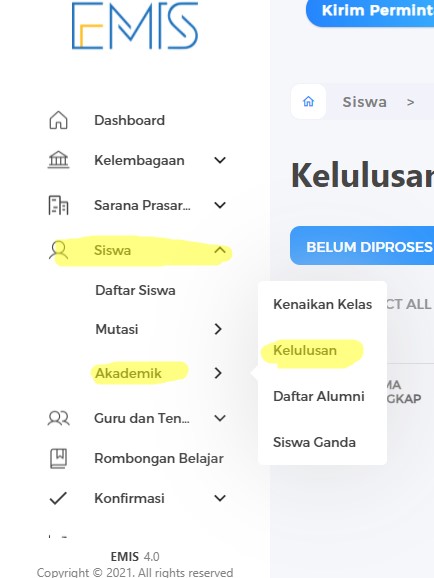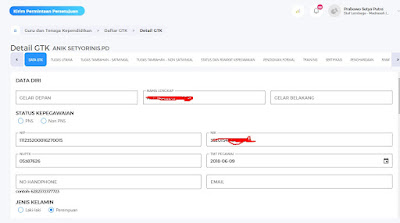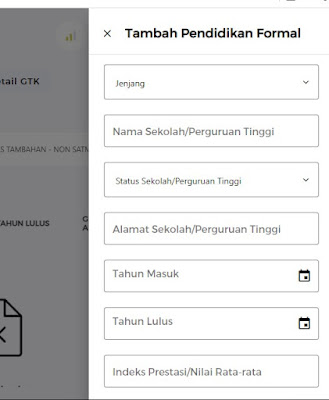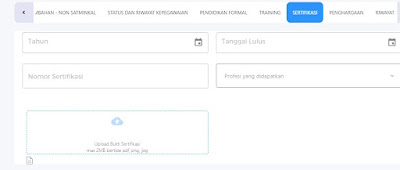Jika kemarin sudah kita bahas mengenai cara tarik data siswa baru di emis 4.0, nah sekarang giliran Cara Meluluskan Siswa RA MI MTs MA di Emis 4.0 yang akan kita bahas. Didialam emis 4.0 siswa yang lulus pada jenjang akhir baik RA, MI, MTs maupun MA harus diluluskan secara manual oleh user champion atau operator sekolah. Hal ini sedikit berbeda dengan emis versi lalu yang mana kelulusan siswa secara otomatis dilakukan oleh sistem. Perihal kelulusan ini masih sering menjadi polemik terhambatnya kinerja operator dalam memasukan peserta didik baru karena jika siswa belum diluluskan dari emis jenjang sebelumnya, maka siswa tidak akan bisa ditarik datanya ke jenjang diatasnya. Misal dari RA ke MI. Oleh karena hal tersebut saya berpesan kepada seluruh user champion emis 4.0 agar secepatnya meluluskan siswa-siswinya yang ada di jenjang RA, MI, MTs maupun MA dan MAK. Dengan demikian akan terjalin sinergi yang baik antar seluruh user champion emis 4.0.
Cara Meluluskan Siswa RA MI MTs MA di Emis 4.0
Banyak yang mungkin belum memhami betapa pentingnya meluluskan siswa dari emis ini, mari langsung kita bahas saja proses tahapan Cara Meluluskan Siswa RA MI MTs MA di Emis 4.0. Secara sederhana tahapan proses meluluskan siswa ini ada dua tahap yaitu pertama operator melakukan proses meluluskan dari emis 4.0 dengan akun user champion. Selanjutnya yang kedua adalah tahap aprove atau persetujan kelulusan siswa yang dilakukan oleh kepala madrasah menggunakan akun pimpinan lembaga ( Kepala Madrasah ).
Secara Detail berikut adalah tahapan cara meluluskan siswa RA MI MTs dan MA di Emis 4.0 :
- Pertama silahkan login ke emis 4.0 berikut link nya : https://emis.kemenag.go.id/
- Login menggunakan akun operator madrasah (user champion emis 4.0)
- Silahkan masuk ke menu Siswa - Akademik - Kelulusan
- Maka akan muncul daftar nama-nama siswa tingkat akhir yang siap diluluskan.
- Centang semua siswa kemudian isikan nilai rata-rata UM siswa. Sesuaikan dengan hasil yang sebenarnya jangan di karang/ngawur.
- jika sudah terisi semua klik Luluskan Siswa.
- Siswa yang sudah diproses akan muncul di Tab "Sudah Diproses" kanannya "Belum Diproses"
- Selesai. Log Out.
Sampai disini tugas operator dalam meluluskan siswa sudah selesai, namun perlu dicatat bahwa proses diatas tidak berarti apa-apa jika kepala lembaga/kepala madrasah belum melakukan aprove atau persetujuan. Dalam hal ini biasanya akun kepala madrasah sekaligus juga dijalankan atau dikendalikan oleh operator madrasah. Nah bagi operator yang juga memegang akun kepala madrasah silahkan langsung saja melakukan persetujan dengan cara berikut :
- Login ke emis, link sama seperti yang diatas.
- Gunakan user dan password kepala lembaga.
- Masuk ke menu Siswa - Akademik - Kelulusan
- Akan muncul ajuan siswa yang diluluskan klik saja Setujui.
- Proses meluluskan siswa selesai.
Cek siswa yang lulus melalui menu siswa-akademik-daftar alumni. Jika siswa sudah masuk di daftar alumni itu artinya siswa sudah benar-benar telah dikeluarkan atau diluluskan. Banyak sekali kasus ketika operator melakukan proses kelulusan hanya sampai pada tahap akun operator saja. Tidak atau belum disetujui menggunakan akun kepala madrasah. Jika demikian sampai kapanpun siswa belum lulus dari emis 4.0 dan sekolah dimana siswa tersebut melanjutkan pasti tidak akan bisa tarik data.
Meluluskan Siswa Di Verval PD
Selanjutnya yang tidak kalah penting adalah meluluskan atau mengeluarkan siswa dari verval pd. Hal ini dilakukan untuk menghindari data NISN ganda. Biasanya siswa yang lanjut ke SMP, SMA, SMK statusnya akan tercatat di dua sekolah jika tidak dikeluarkan dari sekolah/madrasah jenjang sebelumnya. Untuk melakukan proses ini caranya sangat mudah yaitu anda tinggal login ke verval pd melalui link berikut https://vervalpd.data.kemdikbud.go.id. Selanjutnya silahkan klik menu Siswa Keluar. Kemudian pada kolom pencarian klik saja nanti akan muncul nama nama siswa. Untuk mempercepat ketik saja nama siswa. kemudian pilih, selanjutnya klik keluarkan siswa. Selesai siswa sudah masuk di daftar siswa keluar dan anda tiak akan dikejar-kejar lagi operator SMP, SMA wkwkwkw.
Sampai disini dulu info mengenai Cara Meluluskan Siswa RA MI MTs MA di Emis 4.0 yang bisa saya bagikan semoga bermanfaat untuk kita semua.